SCENE のソフトウェアダウンロード、インストレーションそしてリリースノート
注:Focus Core/Premium Laser Scannerからのスキャンを処理するには、SCENEバージョン2022以降が必要です。
クイックステップ
- ソフトウェアをダウンロードする前に、お使いのコンピュータが 推奨されているシステム要件 を満たしていることを確認してください 。
- ご使用のコンピュータに管理者権限を持っているウイルスとファイアウォールのすべてのソフトウェアをオフにすることを確認します。
- 以下のフォームに入力して、最新のFARO®SCENE ソフトウェアをダウンロードしてください。以前のバージョンを探している場合は、 ここをクリックします。
注:現在のSCENEソフトウェアから最新バージョンのSCENEにアップグレードできます。 プログラムを最初に起動したときに表示されるUpdates and Newsウィンドウのダウンロードボタンをクリックするだけです。
注記: 一部の SCENE の機能には Focus ファームウェアバージョン 6.6 以降が必要です。日付: 2025年10月7日
バージョン: 2025.2
無料トライアルをお探しですか? このフォームは、ソフトウェアのダウンロードへのアクセスのみを提供しています。トライアル(および最新版のダウンロード)をご希望の方は、FARO.comのウェブサイトにアクセスしてください。
- ソフトウェアのインストール
- ウイルスとファイアウォール ソフトウェアの電源を入れます。
インストール
最新の SCENE バージョンをインストールすると、既存のバージョンが上書きされます。必要に応じて、最新バージョンが現在使用しているバージョンを上書きしないように、インストール場所を変更することができます。これにより、複数のバージョンの SCENE を同じコンピュータ上で実行することができます。
- ご使用のコンピュータに管理者権限があることを確認します。有効にならない場合、社内 IT 部門にお問い合わせください。
- ソフトウェアのインストールに影響を及ぼす場合があるので、すべてのウイルス対策およびファイアウォールソフトウェアをオフにしてください。このプロセスの最後に、ファイアウォール等をもう一度オンにします。この方法がわからない場合、社内の IT 部門にお問い合わせください。
- ソフトウェアを正常にダウンロードしたら、SCENE setup.exe ファイルをダブルクリックし、[実行]をクリックしてインストール処理を開始します。[言語]ダイアログボックスが表示されます。
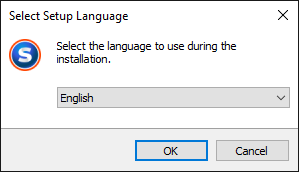
- 言語リストをドロップダウンして、コンピュータのオペレーティングシステムと一致する言語を選択します。英語が初期設定です。OKをクリックします。プロンプトに従って続行します。
- 追加タスクの選択ウィンドウが表示されたら、自動アップデートチェックを有効にするをクリックして、アップグレードが利用可能なときに SCENE の最新バージョンに自動的に更新します。このチェックボックスをオンにしていないと、自動アップグレードは機能しません。
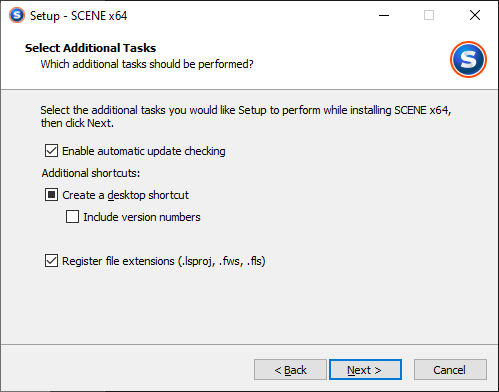
- 残りのプロンプトに従って、インストールプロセスを完了し、[完了]をクリックします。インストールアプリケーションによって、デスクトップに SCENE ショートカット
 が置かれ、SCENE が開きます。
が置かれ、SCENE が開きます。 - ダウンロードを開始する前にすべてのウイルス対策ソフトウェアとファイアウォールソフトウェアを無効にした場合は、FARO ソフトウェアを使用する前に再度有効にしてください。この方法がわからない場合、社内の IT 部門にお問い合わせください。
- FARO ソフトウェアのライセンスアクティベーションに進み、SCENE ライセンスを有効化してください。
次のステップ
FARO アカデミーにアクセスして、長年の実地経験を持つ FARO 専門家のトレーナーにすぐに FARO 製品を使用させ時間を節約しましょう。無料オンライントレーニングコース、オンデマンドビデオ、インストラクターとリードのライブトレーニング、カスタマイズされたトレーニングなど、様々な柔軟なトレーニングオプションをご利用ください。まず基本を学び、新しいソフトウェアの機能がリリースされた時に、トレーニングをリフレッシュして、FARO の経験値を伸ばします。
関連項目
キーワード:
3d、スキャナー LS、LS、FARO Scanner LS、portlock、HASP、HL、アップグレード、新しいリリース、メンテナンス リリース

